两台电脑怎么连接局域网,图文详解两台电脑怎么连接局域网
- 2018-09-08 14:56:02 分类:常见问题
如果电脑是用来玩游戏,接在同一个路由器下就是在同一个局域网下即可,但是想两台电脑之间的资料信息、以及外部的连接设备起到共享的效果,使用连接局域网啊,那么两台电脑怎么连接局域网?下面,小编给大家分享两台电脑连接局域网的经验。
局域网在网络应用中比较常见,局域网又称作内网,内部电脑可以实现文件共享,一起玩游戏,还可以进行高速文件传输,非常的方便,那么两台电脑怎么连接局域网?下面,小编给大家讲解两台电脑连接局域网的技巧。
两台电脑怎么连接局域网
开始,控制面板,弹出控制面板
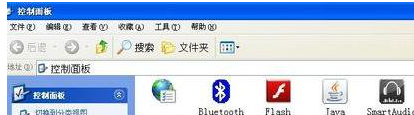
两台电脑示例1
点击“网络连接”
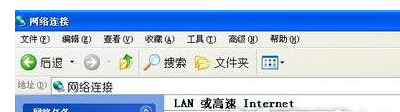
两台电脑示例2
无线网络连接,右键,选择:属性
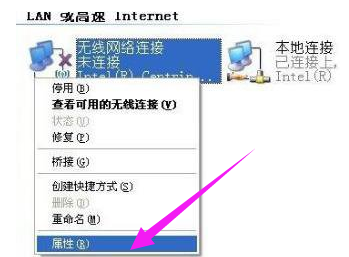
连接局域网示例3

电脑示例4
选择“Internet协议(TCP/IP)”==》点击“属性”
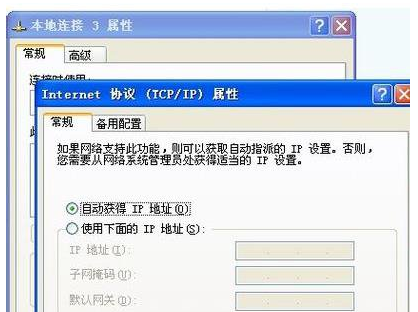
电脑示例5
设置:IP 192.168.0.1;掩码 255.255.255.0;网关 192.168.0.1

连接局域网示例6
回到无线网络连接属性界面
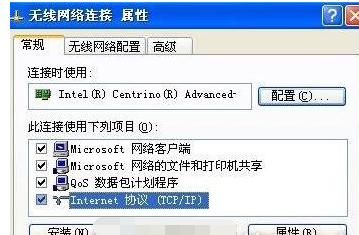
局域网示例7
点击“无线网络配置”
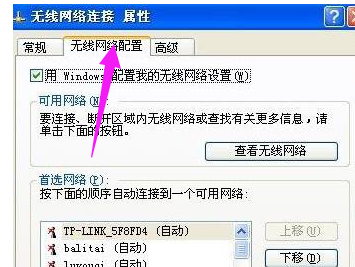
电脑示例8
点击“高级”,勾选“仅计算机到计算机(特定)”。步骤1~8在两台电脑上均需要配置
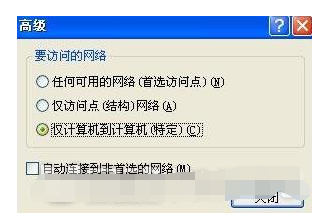
两台电脑示例9
选择一台机器作为服务器。在无线网络配置页面点击添加
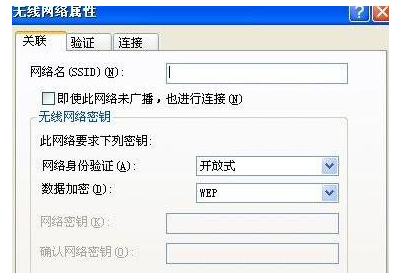
电脑示例10
为了局域网的安全,在弹出页面中将"自动为我提供此密钥"前的对勾去掉.然后设置SSID号以及网络密钥(一段16进制的字符,字符必须为0-9或a-f.此组字符需要10位),点击确定之后服务器的设置就已完成。在另一台台机器上搜索无线信号,双击所搜索到的信号,在弹出页面内输入您所设置的密钥后即可完成连接。
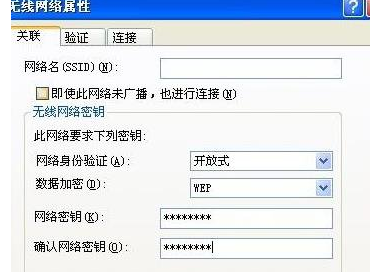
电脑示例11
以上就是两台电脑连接局域网的技巧。